ብዙውን ጊዜ ተጠቃሚዎች እሱን ለማስኬድ የፕሮግራሙን ስም ማወቅ ብቻ ሳይሆን ስለሱ ተጨማሪ መረጃም አላቸው - ሙሉ ስም ፣ የፈቃድ ቁልፍ ፣ የምርት ስሪት ፣ ወዘተ።
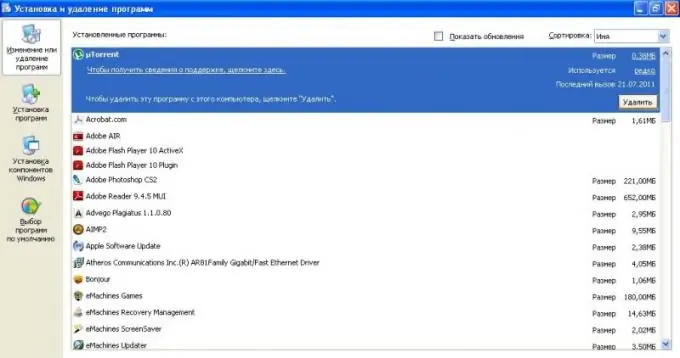
አስፈላጊ
ፓስፓፕ ዊን ሲዲ ቁልፎች ፕሮግራም ፡፡
መመሪያዎች
ደረጃ 1
ፕሮግራሙ ቀድሞውኑ የሚሰራ ከሆነ አናት ላይ ባለው ክፍት መስኮት ውስጥ ስሙን ይመልከቱ ፡፡ ሙሉ ስሙን እና የምርት መለያ ቁጥሩን ማወቅ ከፈለጉ ስለ ስርዓቱ ባህሪያትን ለማግኘት ምናሌውን ለመጠቀም ይሞክሩ። እንዲህ ዓይነቱ ዕቃ በፕሮግራሙ መቼቶች ውስጥም ይቀመጥ ይሆናል ፡፡
ደረጃ 2
እንዲሁም የቁልፍ ሰሌዳ አቋራጭ Alt + Ctrl + Del ይጠቀሙ። የተግባር አቀናባሪው በሞኒተርዎ ላይ ይታያል ፡፡ ወደ ትግበራዎች ትር ይሂዱ እና የሩጫ ፕሮግራሞችን ዝርዝር ይመልከቱ ፡፡
ደረጃ 3
ከመነሻ ምናሌው የቁጥጥር ፓነልን ይክፈቱ ፡፡ በሚታየው መስኮት ውስጥ “ፕሮግራሞችን አክል ወይም አስወግድ” ን ይምረጡ ፡፡ የፕሮግራሙ ስም የተፃፈበትን ቦታ በውስጡ ይፈልጉ ፣ እዚያው ሥፍራውን እና እዚያም ሊጠቁሙ ከሚችሉ ተጨማሪ መረጃዎች ጋር ይመልከቱ ፡፡
ደረጃ 4
ፓስፓስ ዊንዲ ሲዲ ቁልፎችን ያውርዱ ፡፡ ይህ ትግበራ በኮምፒተርዎ ላይ የተጫኑ ሶፍትዌሮችን ዝርዝር ከማሳየት ባለፈ ለመተግበሪያው የፍቃድ ኮድ ሊጠይቅዎ ይችላል ፡፡ ጫን እና አሂድ በግራ መስኮቱ ውስጥ ስለእነሱ ሙሉ መረጃ በማሳየት በኮምፒተርዎ ላይ የሚገኙትን እነዚያን ሁሉ ፕሮግራሞች ያገኛሉ ፡፡
ደረጃ 5
በሞባይል መሳሪያዎ ላይ የተጫነውን የፕሮግራሙን ስም ማየት ከፈለጉ ይህንን ለማድረግ ትግበራውን ይክፈቱ እና ወደ ምናሌው ይሂዱ ፡፡ የስርዓት ንብረቶችን ወይም የፕሮግራም ቅንጅቶችን ለማሳየት ኃላፊነት ያለው ንጥል ያግኙ። ብዙ ዘመናዊ ስልኮች እንዲሁ የተጫኑትን የሶፍትዌር ዝርዝር በኮምፒተር ላይ በተመሳሳይ መንገድ የማሳየት ተግባር አላቸው ፡፡
ደረጃ 6
ይህንን ለማድረግ የመሳሪያውን በይነገጽ ይመልከቱ እና ስልክዎ ይህንን ተግባር የሚደግፍ መሆኑን ይወቁ ፡፡ በስርዓት ትግበራዎች ፣ በፕሮግራም ሥራ አስኪያጁ ውስጥ መተግበሪያዎችን ከመጫን ጋር በተያያዙ ክፍሎች ውስጥ ወዘተ ማግኘት ይቻላል ፡፡ እንዲሁም የተጫኑ መተግበሪያዎችን ዝርዝር ይመልከቱ እና የፕሮግራሙን አቋራጭ አማራጮችን ለመመልከት ይሞክሩ ፡፡







